Mult timp, a fost imposibil să trimiteți mai multe e-mailuri în Gmail. Ați fost forțat să utilizați o extensie Chrome care a permis abilitatea de a trimite emailuri ca atașamente în Chrome.
În 2019, Google a adăugat mai multe funcții noi la Gmail, iar acesta a fost unul dintre ele. Prin urmare, acum nu este necesar Extensia Gmail Chrome. În acest articol, veți afla mai multe modalități prin care puteți trimite mai multe e-mailuri în Gmail. Opțiunea pe care o alegeți depinde de modul în care doriți ca destinatarii dvs. să primească respectivele e-mailuri.
Redirecționare de e-mailuri individuale ca atașamente
Cea mai rapidă modalitate de a trimite un e-mail ca atașament în Gmail este de la inbox-ul dvs. Tot ce trebuie să faceți este să faceți clic dreapta pe e-mailul pe care doriți să îl redirecționați și să selectați Redirecționați ca atașare.
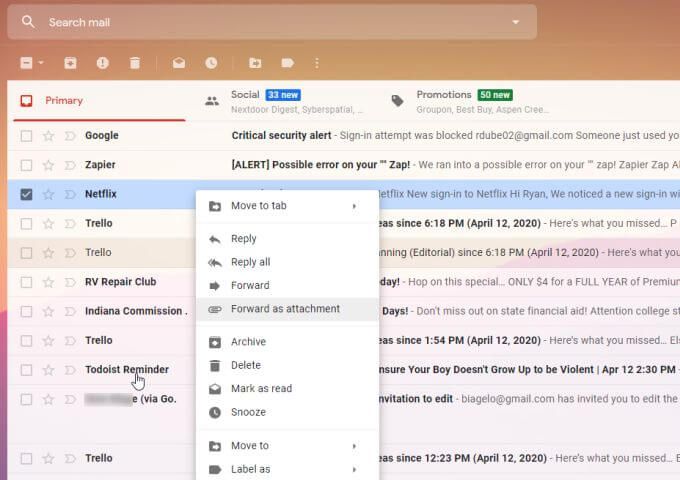
Se deschide un nou e-mail în modul de compunere și automat atașează fișierul la e-mailul dvs. ca fișier cu o extensie .eml.
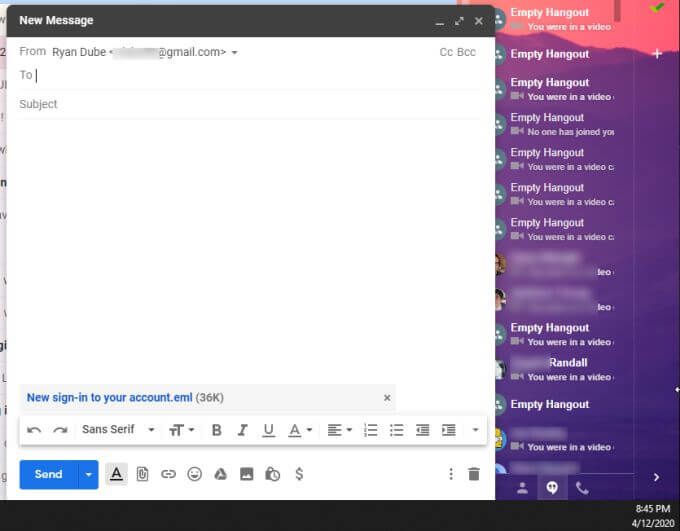
Extensia de fișier .eml este un format de fișier e-mail standard compatibil cu clienții de e-mail populari, cum ar fi Microsoft Outlook, Apple Mail, și Thunderbird.
Voi, destinatarii ar putea chiar să deschidă fișiere EML folosind Internet Explorer dacă este necesar. Acest lucru face ca EML să fie formatul perfect pentru trimiterea e-mailurilor, chiar dacă destinatarul nu are un cont Gmail.
In_content_1 all: [300x250] / dfp: [640x360]- ->Cum să redirecționați mai multe atașamente de e-mail
Abordarea de mai sus funcționează, de asemenea, pentru a trimite mai multe atașamente de e-mail în Gmail. Tot ce trebuie să faceți este să selectați mai multe e-mailuri înainte de a face clic dreapta și de a selecta Redirecționați ca atașare.
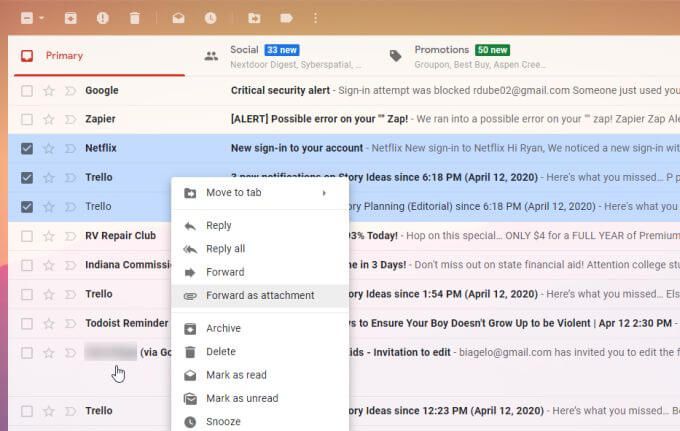
Aceasta va atașa mai multe fișiere .eml în noua fereastră de e-mail.
O altă abordare pentru a trimite mai multe e-mailuri în Gmail:
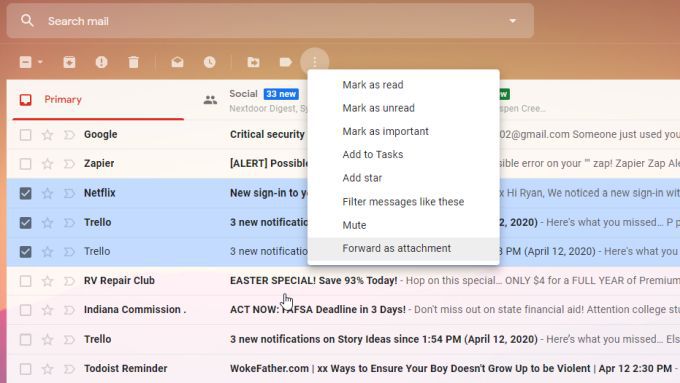
Acesta deschide un nou e-mail în modul de compunere și atașează mai multe fișiere .eml, câte unul pentru fiecare e-mail selectat.
Salvare atașamente de e-mail înainte de expediere
Dacă utilizați abordările de mai sus pentru a redirecționa mai multe e-mailuri în Gmail, nu veți avea o copie a e-mailului salvat pe computerul dvs. sau salvați-le în nor.
O altă metodă pe care o puteți utiliza dacă doriți să păstrați o copie pentru dvs. este să salvați mai întâi fișierele, înainte de a le trimite.
Puteți descărca e-mailuri deschizând e-mailul, selectând cele trei puncte din partea dreaptă sus a mesajului de e-mail și selectând Descărcați mesajul.
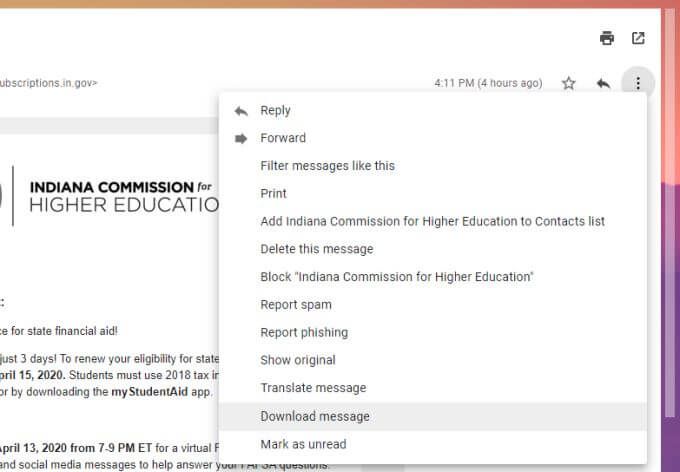
Acest lucru vă va permite să salvați fișierul .eml oriunde pe computer. Trebuie doar să selectați Salvați cași să alegeți folderul în care doriți să salvați mesajul de e-mail.
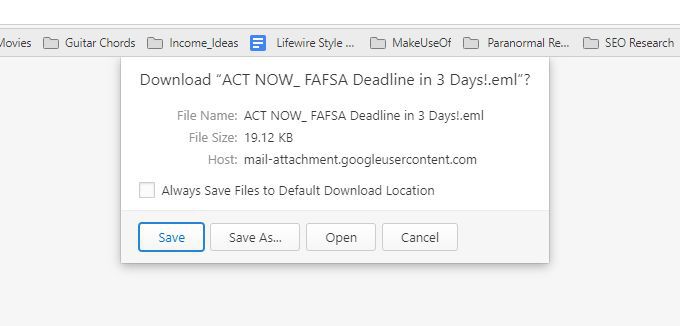
Fișierele .eml sunt salvate cu linia de subiect ca nume de fișier e-mail. . Puteți salva cât mai multe e-mailuri în folderul dvs. înainte de a lansa un nou mesaj de compunere pentru a le atașa.
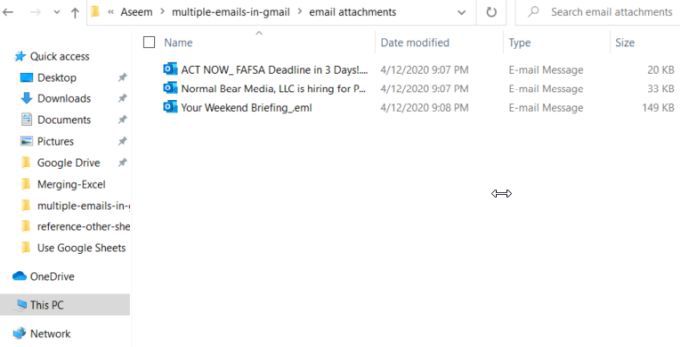
Când sunteți gata să trimiteți e-mailuri, întoarceți-vă în Gmail și lansați un mesaj nou selectând Compuneîn colțul din stânga sus al căsuței de e-mail.
Pentru atașați fișierele de e-mail, selectați pictograma de atașare a fișierului pe clic pe hârtie din partea de jos a mesajului de e-mail. Căutați în fișierele de e-mail pe care le-ați salvat, selectați toate și selectați Deschide.
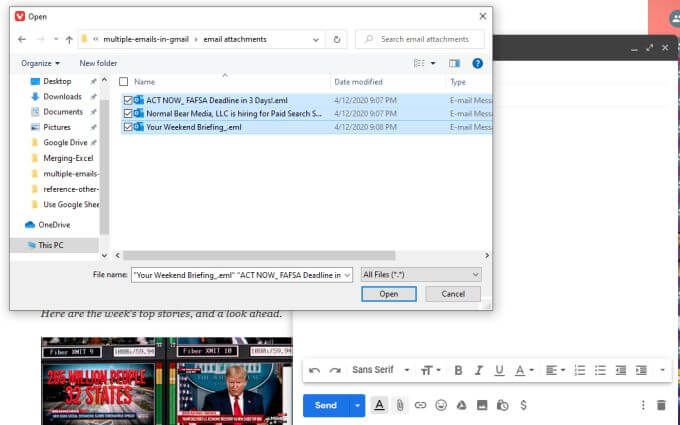
Aceasta va atașa toate fișierele de e-mail la acel e-mail, în același tip de e-mail ca și oricare dintre abordările de mai sus. Singura diferență cu această metodă este că aveți și o copie a acestor e-mailuri salvate pe propriul computer.
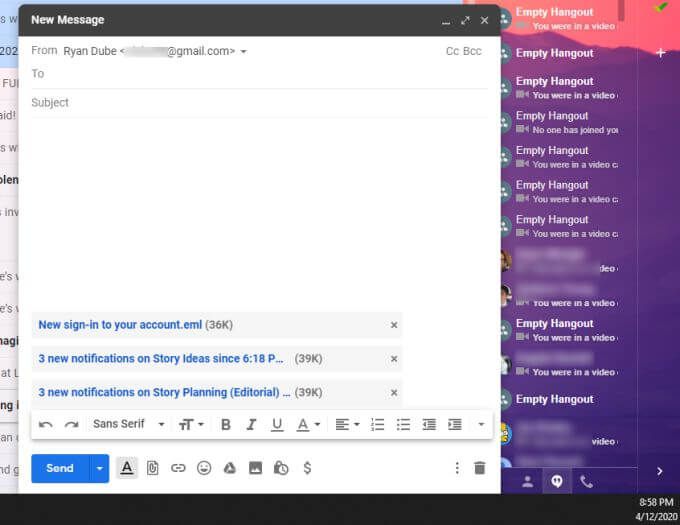
Puteți adăuga destinatari, o linie de subiect și scrie e-mailul înainte de a trimite fișierele . Destinatarii dvs. pot utiliza orice client de e-mail pe care îl au la dispoziție pentru a deschide e-mailurile atașate.
Atașați e-mailuri ca fișiere PDF
Dacă nu doriți ca destinatarii dvs. de e-mail să se ocupe. fișiere eml, puteți salva și trimite mai departe aceste e-mailuri ca fișiere PDF.
Aceasta face câțiva pași suplimentari, dar face și vizualizarea acestor e-mailuri un pic mai convenabile pentru persoanele pe care le trimiteți./>p>
În primul rând, deschideți e-mailul pe care doriți să îl transmiteți. Selectați cele trei puncte din colțul din dreapta sus al mesajului de e-mail și selectați Tipărire.
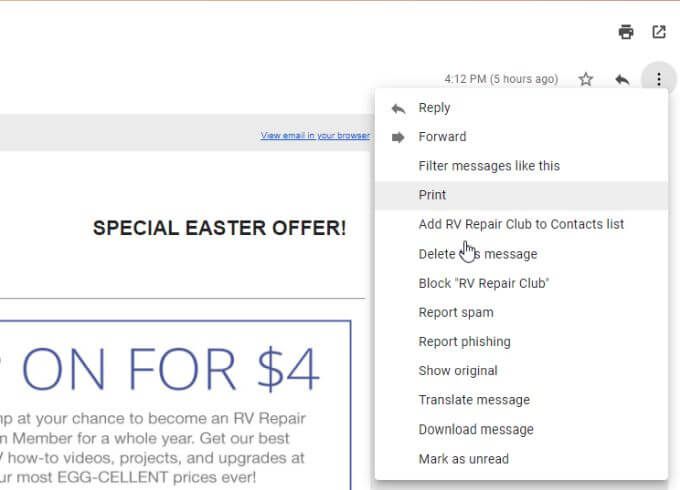
Aceasta va deschide fereastra de imprimare Chrome. Selectați meniul vertical „Destinațieși alegeți Salvați ca PDF.
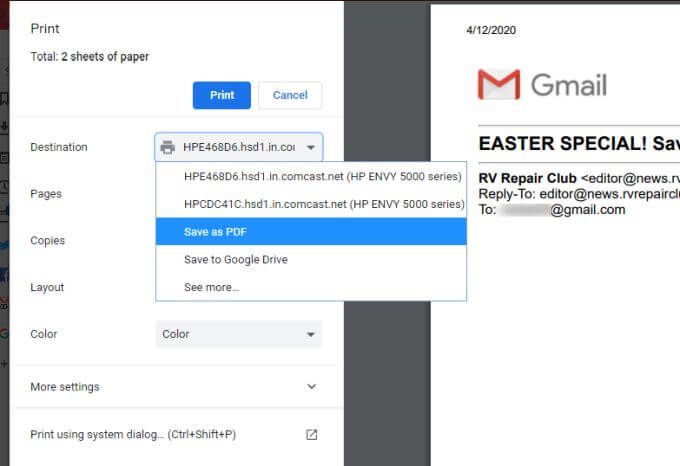
Selectați Salvațipentru a salva fișierul în orice folder de pe computer ca fișier PDF.
Repetați acest proces pentru cât mai multe mesaje de e-mail după cum doriți să o transmiteți. După ce ați terminat, ar trebui să aveți mai multe fișiere PDF cu subiectul acelor e-mailuri ca nume de fișier.
Pentru a trimite aceste e-mailuri ca atașamente, trebuie doar să selectați Compunela colțul din stânga sus al Inbox. În fereastra Mesaj nou, selectați pictograma de atașament și atașați toate fișierele PDF, selectând toate acestea și selectând Deschide.
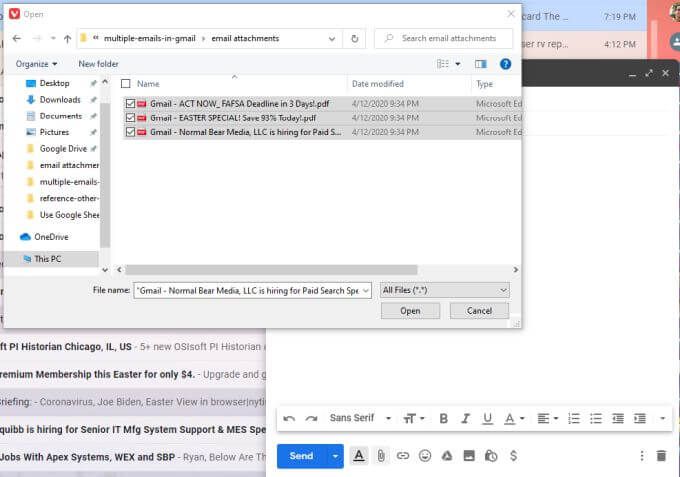
Apoi, trebuie doar să adăugați destinatarii, să adăugați linia de subiect și să scrieți mesajul dvs. de e-mail. Vei vedea toate e-mailurile atașate mesajului ca fișiere PDF. un mesaj Gmail. De exemplu, dacă încercați să atașați mai multe rapoarte de la echipa dvs. la propriul dvs. șef, posibilitatea de a atașa toate acele e-mailuri la un e-mail șefului dvs. vă va economisi mult timp.
Sau s-ar putea să fie necesar să trimiteți mai multe e-mailuri din istoricul curierului de primire către o companie sau un auditor guvernamental. Nevoia de a trimite mai multe e-mailuri a fost destul de comună încât Google a decis să facă din aceasta o caracteristică standard a Gmail.
Acum puteți utiliza această caracteristică ori de câte ori doriți sau puteți utiliza una dintre abordările alternative pentru a salva fișierele în computerul dvs. mai întâi dacă doriți să păstrați fișiere de e-mail de rezervă.